3DMax怎么修改渲染尺寸大小?
设·集合小编 发布时间:2023-02-24 22:19:28 492次最后更新:2024-03-08 10:46:58
导语概要



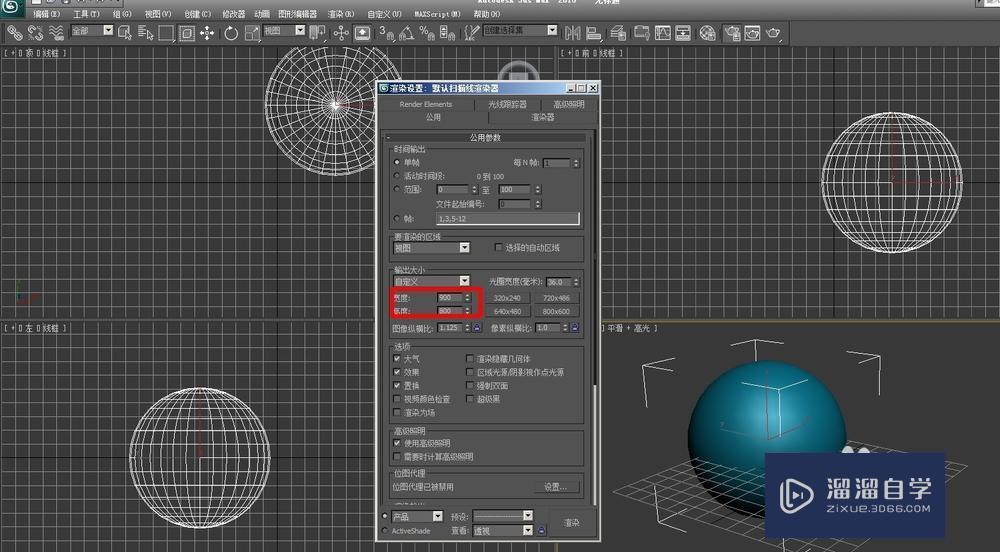
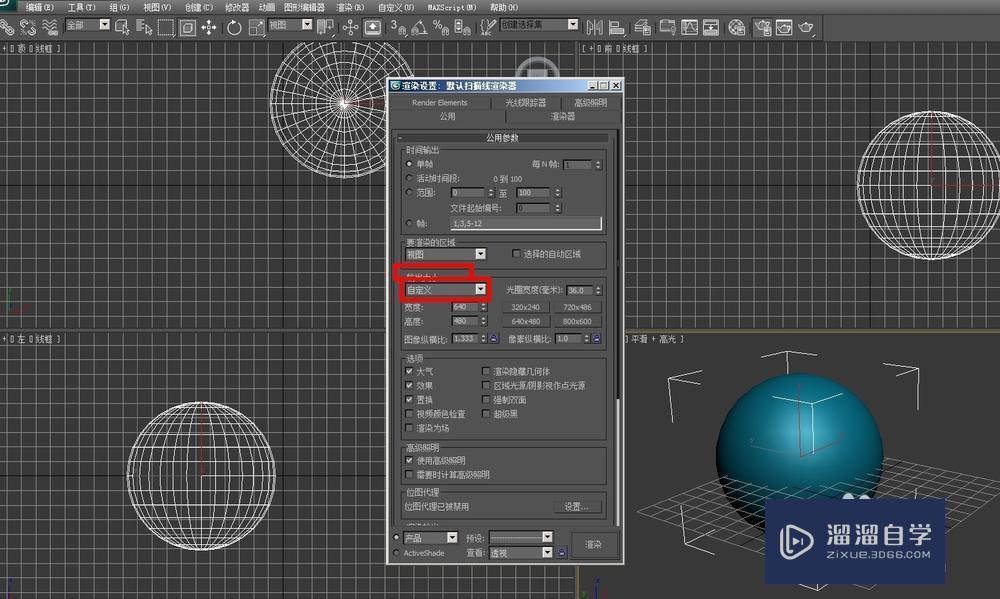
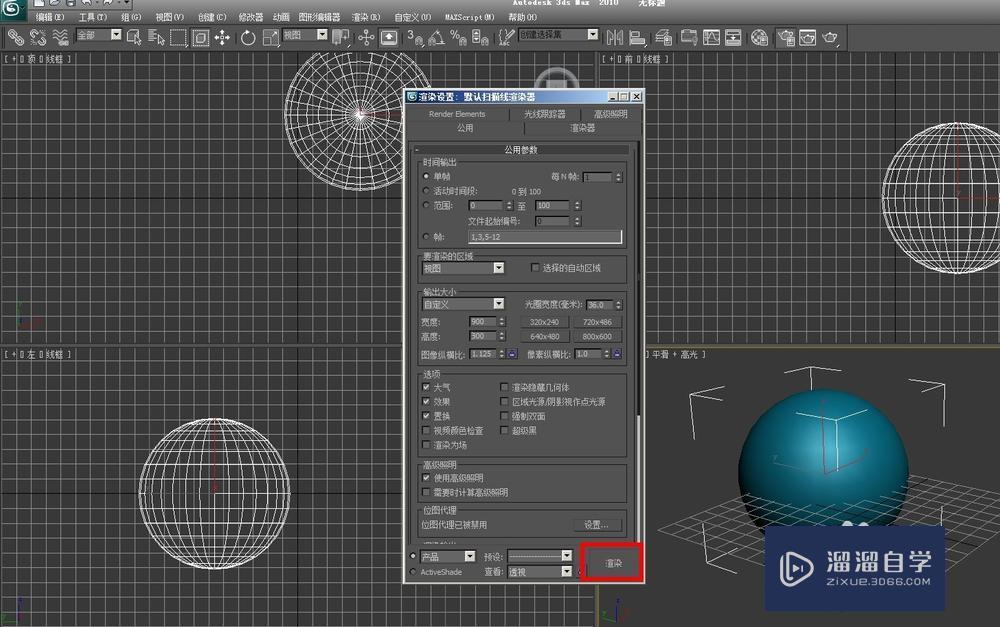



第1步打开软件,我用的是2010版本的第2步随便拖出一个几何体第3步找到渲染设置第4步进入渲染设置,找到输出大小选自定义,设置好尺寸第5步点击渲染第6步进入渲染界面第7步按住鼠标右键,可以看到图片的尺寸就是刚刚的尺寸
对于3dmax如何修改渲染尺寸大小这个问题估计很多新手朋友对此都是一头雾水,不过不要紧,下面就由溜溜自学网小编教大家3dmax如何修改渲染尺寸大小,希望能帮助到有需要的人。学会的话记得关注溜溜自学哦!本教程内容仅供参考和学习,如需具体解决问题请观看专业课程。
工具/软件
电脑型号:联想(Lenovo)天逸510S; 系统版本:联想(Lenovo)天逸510S; 软件版本:3DMax
方法/步骤
第1步
打开软件,我用的是2010版本的
第2步
随便拖出一个几何体
第3步
找到渲染设置
第4步
进入渲染设置,找到输出大小选自定义,设置好尺寸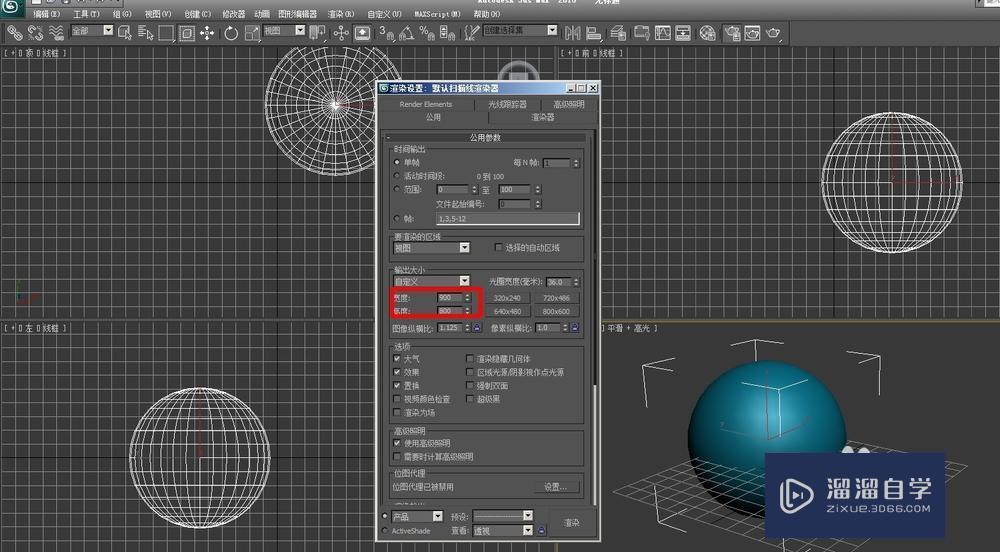
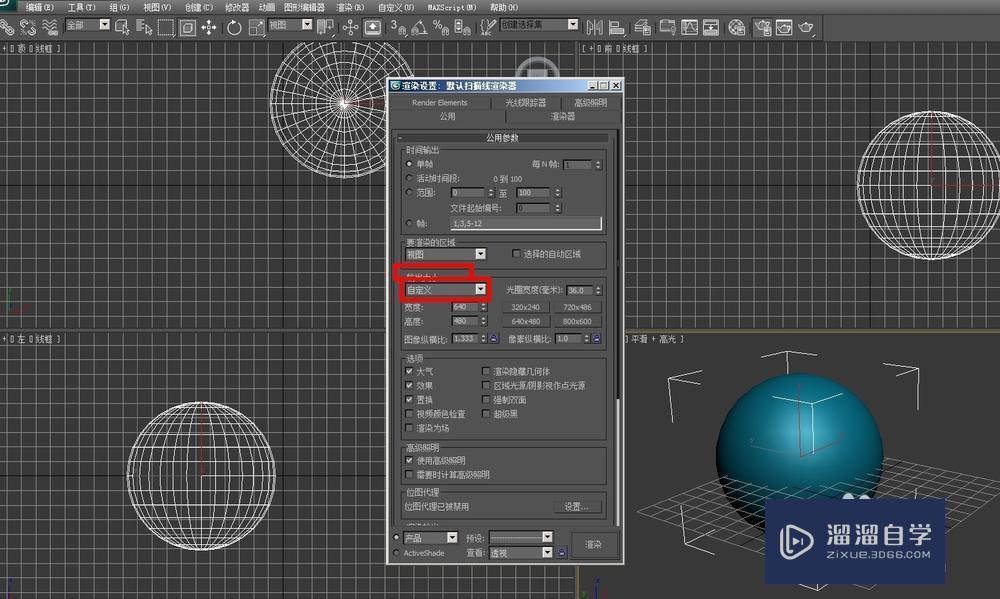
第5步
点击渲染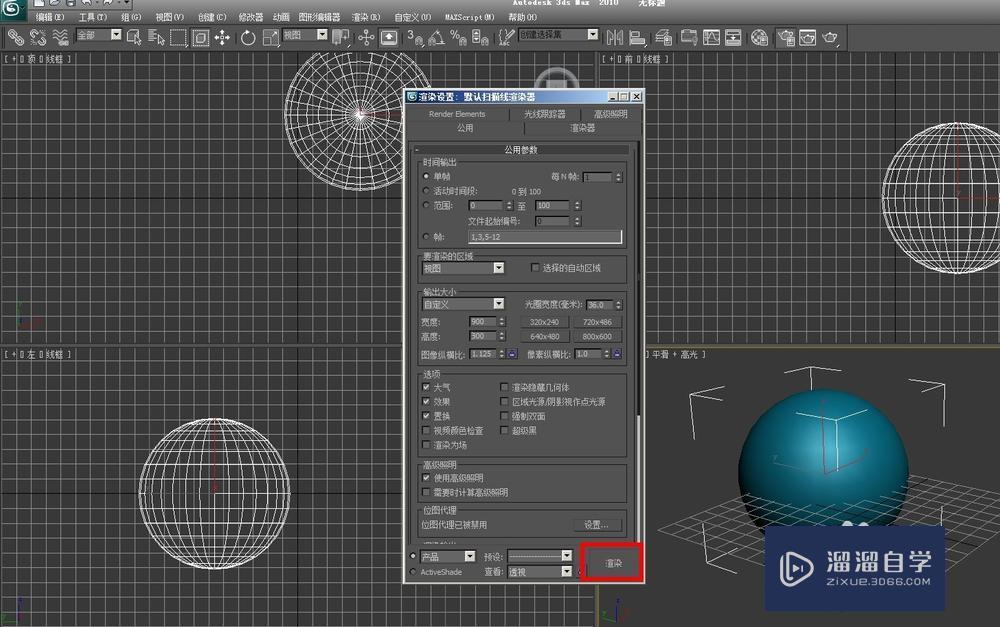
第6步
进入渲染界面
第7步
按住鼠标右键,可以看到图片的尺寸就是刚刚的尺寸

- 上一篇:3DMax如何通过选择集选择物体
- 下一篇:3DMax如何运用各种类型标准灯光?
相关文章
- 3DMax打不开怎么办?
- 3DMax安全框怎么设置呢?
- 3DMax怎么改成中文?
- 怎么进行3DMax杀毒?
- 3DMax怎么修改渲染背景颜色?
- 3DMax怎么关闭已禁用?
- 3DMax怎么加载背景图像?
- 3DMax怎么撤消和重做?
- 3DMax怎么制作空心字?
- 3DMax怎么使用剪切设置渲染特殊视角?
- 3DMax怎么制作铜锈效果?
- 3DMax怎么制作石膏?
- 3D模型怎么炸开啊?
- 3DMax怎么渲染白色背景?
- 3DMax里面怎么测距?
- 3DMax怎么渲染透明线框?
- 3DMax里古铜色怎么调?
- 3DMax怎么调古铜色?
- 3DMax中渲染大场景怎么做?
- 3DMax2016不能渲染怎么解决呀?
- 3DMax渲染曝光怎么解决?
- 3DMax渲染时出现错误怎么办?
- 3DMax怎么更改视图布局?
- 3DMax渲染出来全是黑的怎么办?
- 3DMax渲染的时候是黑色的是怎么回事?
- 3DMax视图禁用怎么办?
- 3DMax封面怎么封?
- 3DMax文件太大怎么办?
- 3DMax 一渲染就自动关闭跳出来怎么办?
- 3DMax的文件突然出错打不开了怎么办?
- 3DMax怎么清理垃圾?
- 3DMax渲染图片怎么改变背景?
- 3DMax贴图不显示而渲染却可以怎么回事?
- 怎么在3DMax视窗里面直接显示渲染的效果?
- 3DMax运行很卡怎么解决?
- 3DMax渲染黑屏怎么办?
- 3DMax渲染图太亮怎么办?
- 3DMax单位设置错了怎么办?
- 3DMax怎么才能卸干净?
- 3DMax怎么重置设置啊?
- 3DMax按ctrl z撤销就会出现错误怎么办?
- 3DMax一撤销就崩溃到底该怎么办?
- 3DMax要怎么渲染通道图?
- 3D Max2014渲染参数怎么调?
- 3DMax怎么隐藏视图导航图标?
- 3DMax启动出错怎么解决?
- 3DMax怎么设置轴?
- 3DMax怎么制作3D文字模型?
- 3DMax怎么做出3D立体字体效果?
- 怎么实时防御3DMax病毒?
- 3DMax中的距离怎么测量准确?
- 3D Max软件阴影怎么去掉?
- 3DMax怎么调成四视图?
- 3DMax左上角的已禁用怎么弄掉?
- 3DMax触发了禁用设置怎么解决?
- 3DMax渲染出来的图片怎么查看?
- 在3DMax里怎么做出3D字体?
- 3DMax怎么渲染线框图?
- 3DMax里怎么让线加粗?
- 3DMax的安全框怎么设置?
- 3DMax安全框怎么设置?
- 3DMax里怎么设置中心轴?
- 3D里怎么复制物体?
- 3DMax中怎么打字?
- 3DMax 银色怎么调节呀?
- 3DMax里面添加光域网渲染后场景很亮该怎么降低亮度啊?
- 3D加载dll出现错误是怎么回事呀?
- 3DMax怎么设置中文?
- 3DMax怎么分层渲染啊?
- 3DMax 怎么封口呀?
- 3DMax怎么让渲染一半的图继续渲染?
- 3DMax渲染慢怎么办?
- 3DMax怎么渲染出来物体的阴影啊?
- 3DMax怎么渲染多个相机?
- 3DMax怎么渲染线框?
- 3DMax怎么渲染线框啊?
- 3DMax渲染参数怎么调?
- 3DMax怎么焊点?
- 3DMax怎么解组?
- 3DMax渲染参数怎么调效果好?
- 3DMax中放样反了怎么办?
- 3DMax怎么翻转?
- 3DMax渲染要一个多小时怎么加快渲染呀?
- 3DMax怎么上金属质感呀?
- 3DMax怎么制作液体?
- 3DMax中渲染框怎么弄出来?
- 3D怎么输入文字啊?
- 3DMax视图怎么复位?
- 3DMax怎么制作出瓷罐?
- 3DMax怎么相对移动?
- 3DMax文件打不开怎么办?
- 3DMax有多个相机怎么批量渲染?
- 3DMax线框要怎么渲染?
- 3DMax怎么做到批量渲染?
- 3D Max文件怎么打包?
- 3DMax怎么设置链接?
- 3DMax怎么设置撤销的步数?
- 3DMax怎么制作洞洞板?
- 3DMax不影响渲染效果情况下怎么减面?
- 3DMax怎么画斗笠?
- 3DMax怎么调出质感?
- 3DMax的渲染速度怎么提升?
- 3DMax怎么制作电饭煲?
- 3DMax怎么制作出弹簧?
- 3DMax的模型怎么渲染和后期?
- 3D Max贴图加了置换渲染很慢怎么办?
- 3dmax渲染光线跟踪消息对话框怎么关闭?
- 3DMax的旋转(lathe)怎么生成3D模型?
- 3DMax怎么设置栅格?
- 3DMax怎么渲染轮廓线?
- 3DMax怎么制作沙发3D模型?
- 3DMax剖切怎么使用?
- 3DMax怎么旋转视角?
- 3DMax怎么设置图像纵横比?
- 3DMax中的背景渐变怎么设置?
- 3DMax渲染后的图不清晰怎么办?
- 3DMax怎么制作青花茶盖?
- 3DMax怎么恢复原始工作页面?
- 3D Max怎么撤销与重做?
- 3DMax的渲染怎么才可加载预设?
- 3Ds Max的线条线怎么渲染?
- 3DMax怎么快速截取图像?
- 3DMax渲染分辨率怎么调?
- 3DMax怎么设置显示单位?
- 3D Max怎么按名称选择物体?
- 3DMax 渲染时怎么改背景为白色?
- 3DMax模型不显示材质贴图却能渲染出来怎么解决?
- 3DMax渲染大小怎么进行设置?
- 3DMax怎么渲染模型动画?
- 3DMax轴心怎么调?
- 3DMax缺少外部文件怎么办?
- 3DMax查看到渲染怎么配置为四元菜单4-前?
- 3DMax怎么制作玛瑙手链?
- 3DMax怎么取消渲染消息窗口?
- 3DMax怎么冻结不变灰?
- 3DMax中的线框图怎么渲染?
- 3Ds Max怎么制作好看的3D文字?
- 3DMax怎么将组件进行打散?
- 3DMax推力怎么使用?
- 3DMax渲染自动关闭怎么解决?
- 在3DMax场景中渲染图片被物体挡住怎么办?
- 3DMax渲染图中自动关闭怎么办?
- 3DMax怎么把几条线封闭?
- 3DMax渲染背景怎么调成渐变式蓝天背景?
- 3D Max的4个视图区域都是白色不显示怎么办?
- 3DMax怎么设置曝光控制?
- 3DMax怎么取消掉编组?
- 3DMax怎么在指定区域渲染图片?
- 3D Max怎么将文件路径改为unc?
- 3DMax中怎么改变渲染的图片分辨率大小?
- 3DMax怎么制作管状体?
- 3D Max报错怎么解决?
- 3DMax怎么设置渲染结束自动关机?
- 3DMax中怎么显示重影?
- 3D Max中的渲染怎么设置?
- 3DMax渲染出来都是白色的看不到材质颜色怎么办?
- 3DMax怎么切换顶视图?
- 3DMax渲染图像噪点多怎么办?
- 3DMax怎么制作腰线?
- 3DMax效果图渲染曝光怎么办?
- 3D Max的命令面板怎么设置调出?
- 3DMax背景颜色怎么调?
- 3DMax中封面怎么封?
- 3DMax怎么绘制圆锥体?
- 3DMax中怎么修改渲染背景颜色?
- 3DMax怎么制作四棱锥?
- 3DMax怎么批量渲染?
- 3DMax怎么制作环形结?
- 3DMax渲染出来的图不清晰怎么解决?
- 3Ds Max中云朵怎么渲染?
- 3DMax怎么锁定缩放?
- 3DMax渲染图有大面积噪点怎么办?
- 3DMax渲染后材质不真实怎么办?
- 3DMax渲染出来是黑色的怎么办?
- 3DMax怎么绘制海王星?
- 3DMax怎么制作蓝宝石手链?
- 3DMax渲染出来都是白色怎么办?
- 3DMax的视图导航怎么取消?
- 3DMax背景颜色怎么设置?
- 3DMax怎么修改立体文字?
- 3DMax模型不显示材质贴图但能渲染出来怎么解决?
- 3DMax在渲染时怎么隐藏局部个别的模型?
- 3DMax怎么查看和修改链接信息?
- 怎么把jpg格式的图片变成3DMax里的3D样式?了
- 怎么把jpg格式的图片变成3DMax里的3D样式?
- 3DMax怎么渲染设置?
- 酷家乐怎么上传3D模型?
- 3DMax渲染设置面板按f10不显示怎么办?
- 3DMax怎么输入文字?
- 3D Max视口背景颜色怎么改为黑色?
- 3DMax场景渲染不了或很卡怎么办?
- 3DMax怎么设置中心轴?
- 3DMax的渲染该怎么设置?
- 3DMax怎么进行局部渲染图片?
- 3DMax模型不显示材质贴图但却能渲染出来怎么办?
- 3DMax渲染出来的图都是斑点怎么办啊?
- 3DMax文件图标显示不出来怎么办?
- 3DMax一ctrl z撤销就崩溃怎么办?
- 3DMax渲染时不显示渲染框rendering怎么办?
- 怎么把3D溜溜的材质放到3DMax里面去?
- 3DMax渲染后没有投影是怎么回事?
- 3DMax怎么渲染动画?
- 3DMax怎么等比例缩放?
- 3DMax怎么重置设置?
- 3DMax怎么增加帧数?
- 3DMax怎么吸取材质?
- 3DMax怎么画立体星?
- CDR怎么制作3D模型标志?
- 3DMax怎么渲染模型?
- 3DMax噪点多怎么办?
- 3DMax怎么渲染出物体带轮廓线?
- 3DMax是怎么渲染动画的?
广告位


评论列表